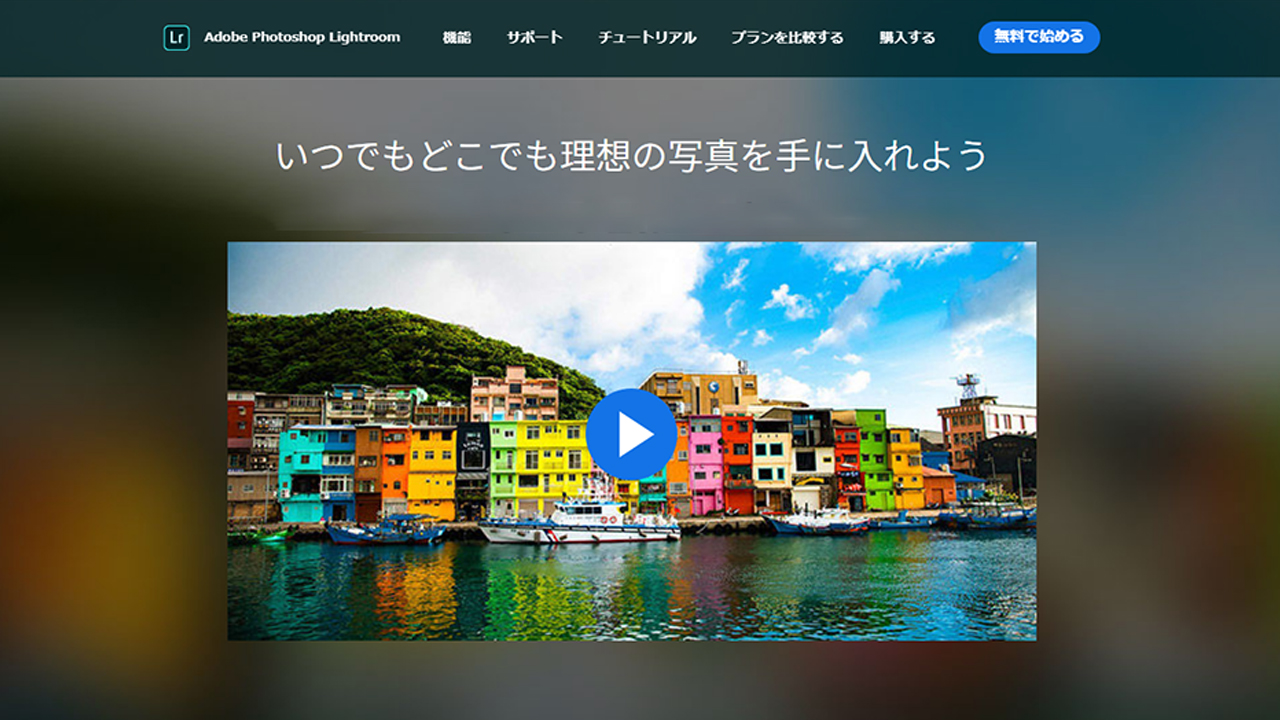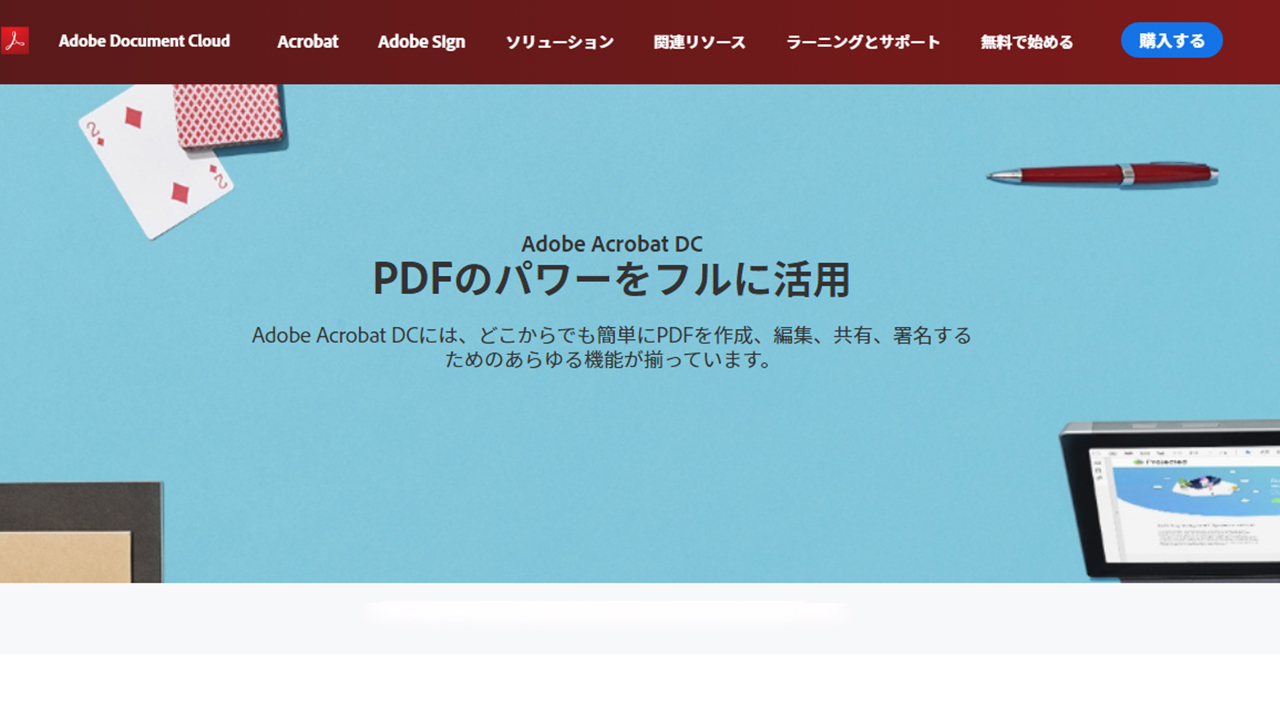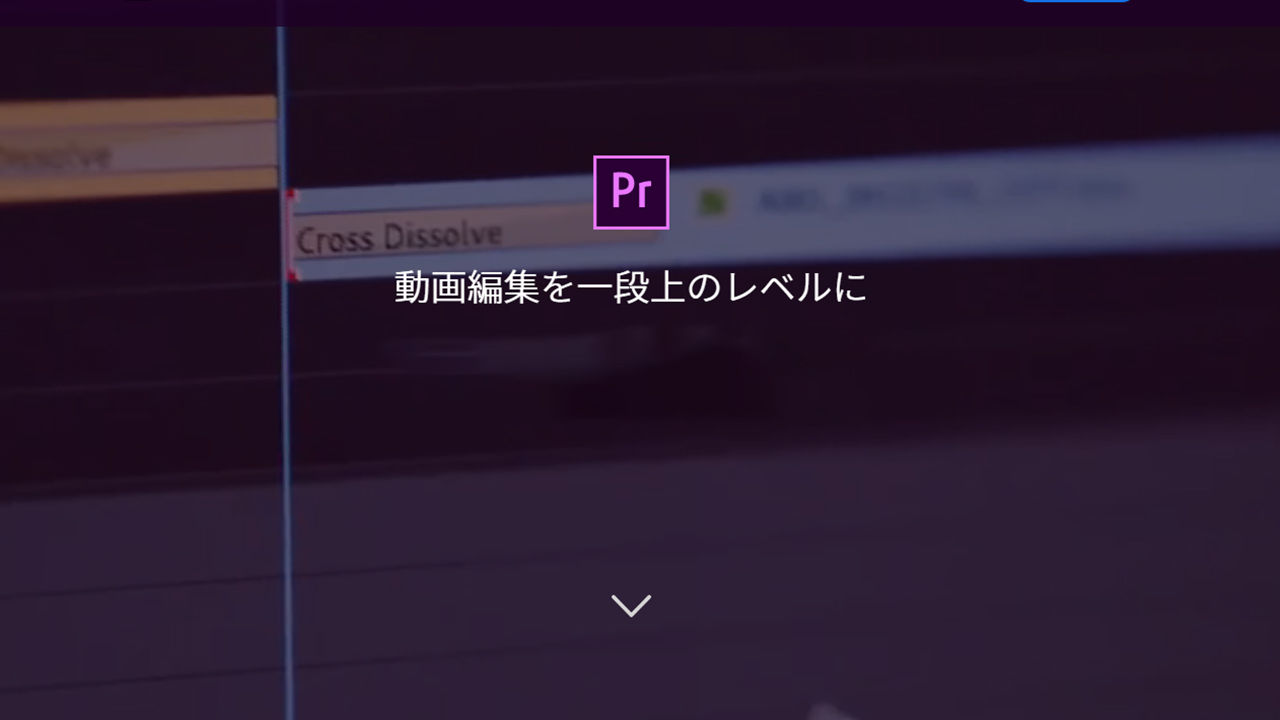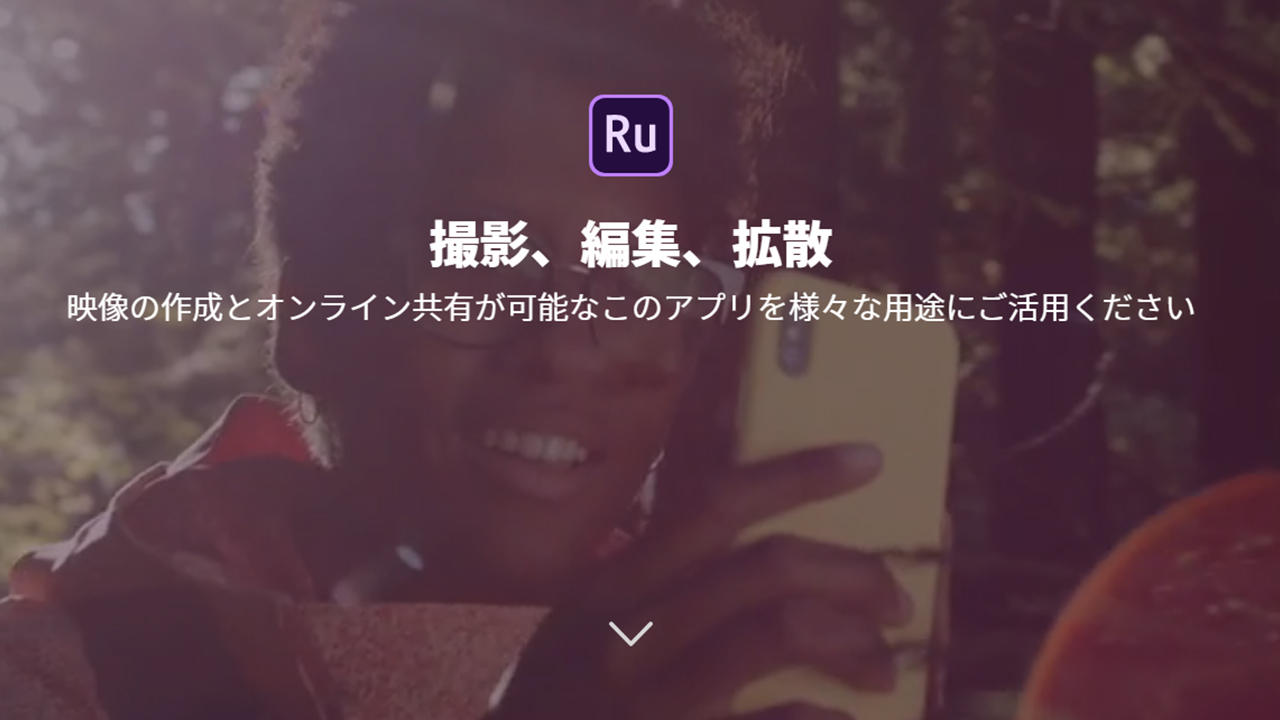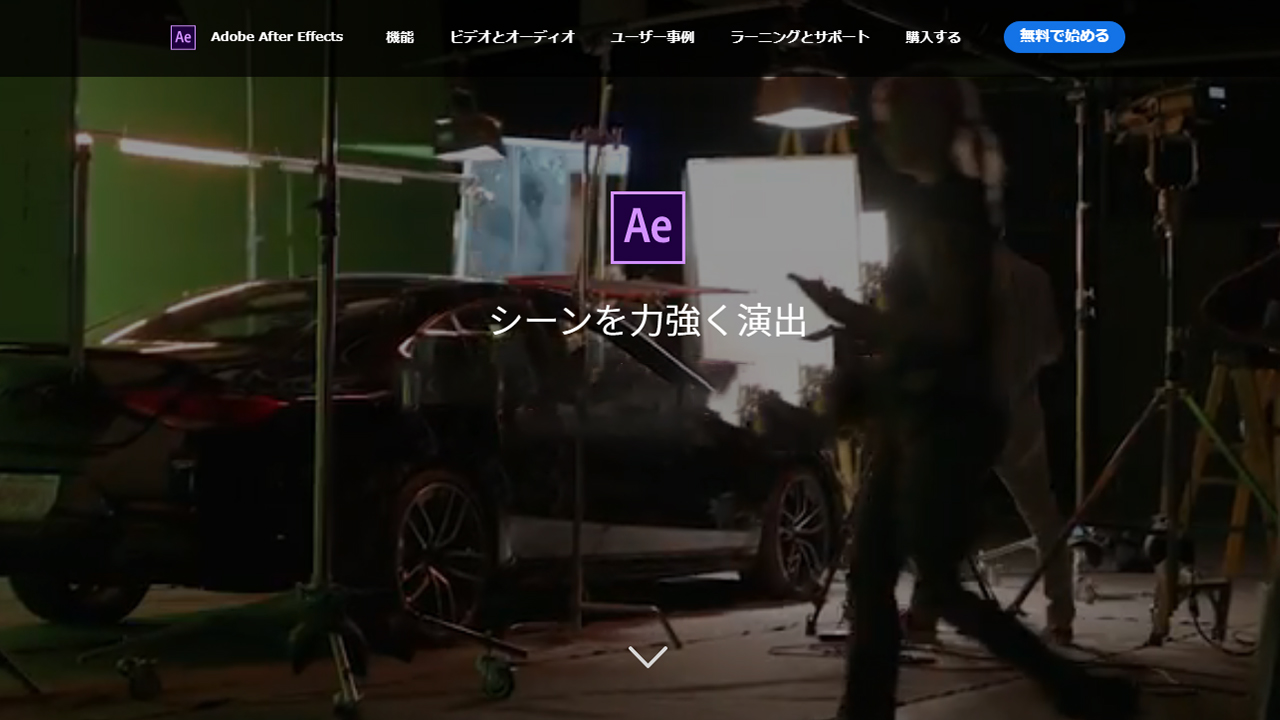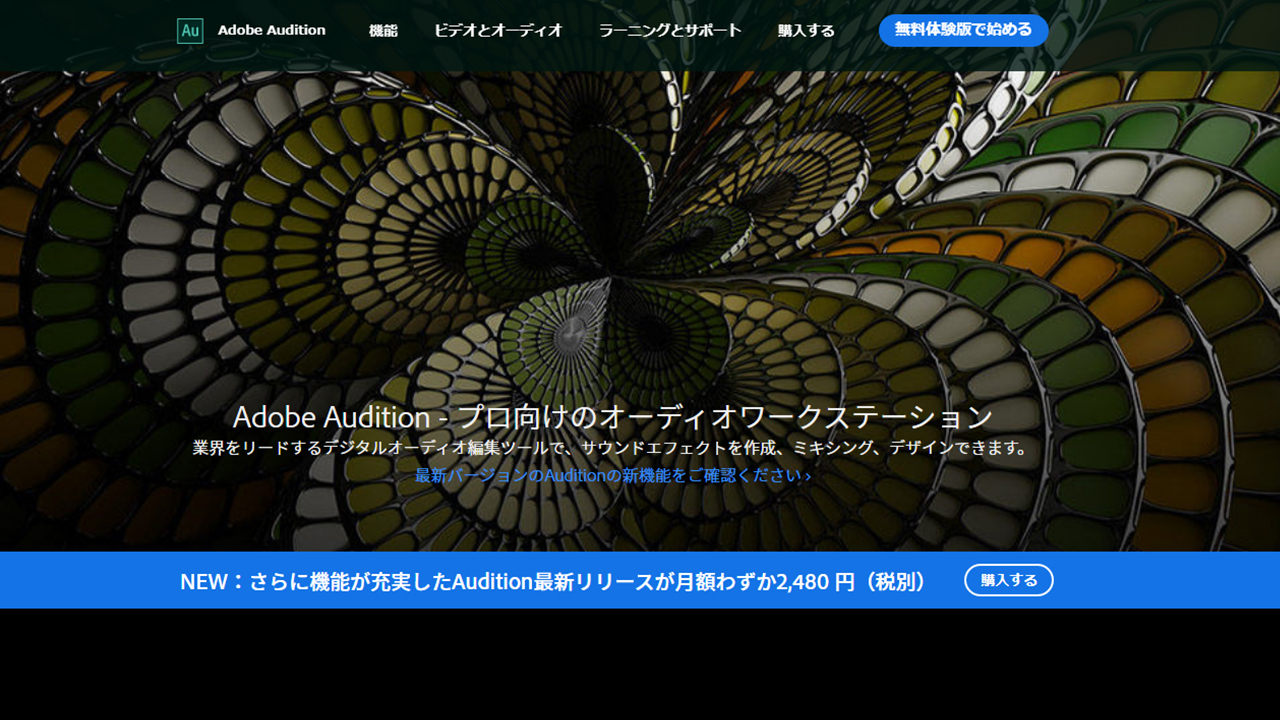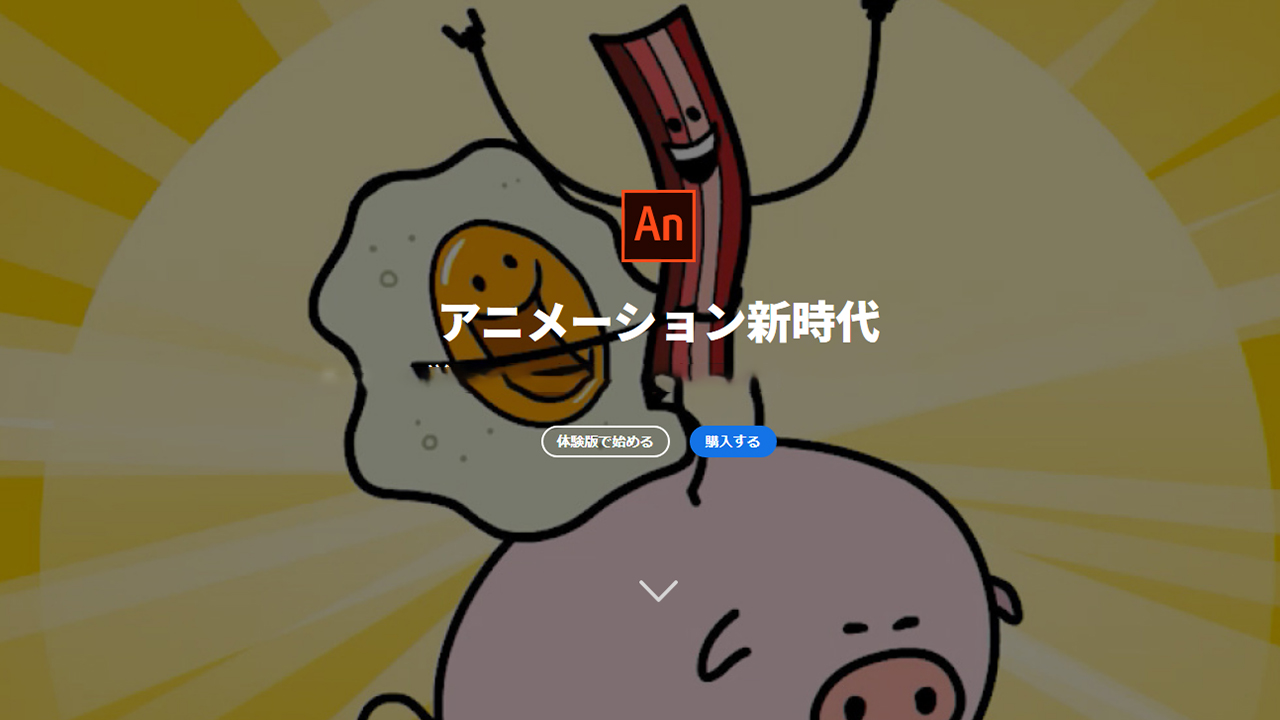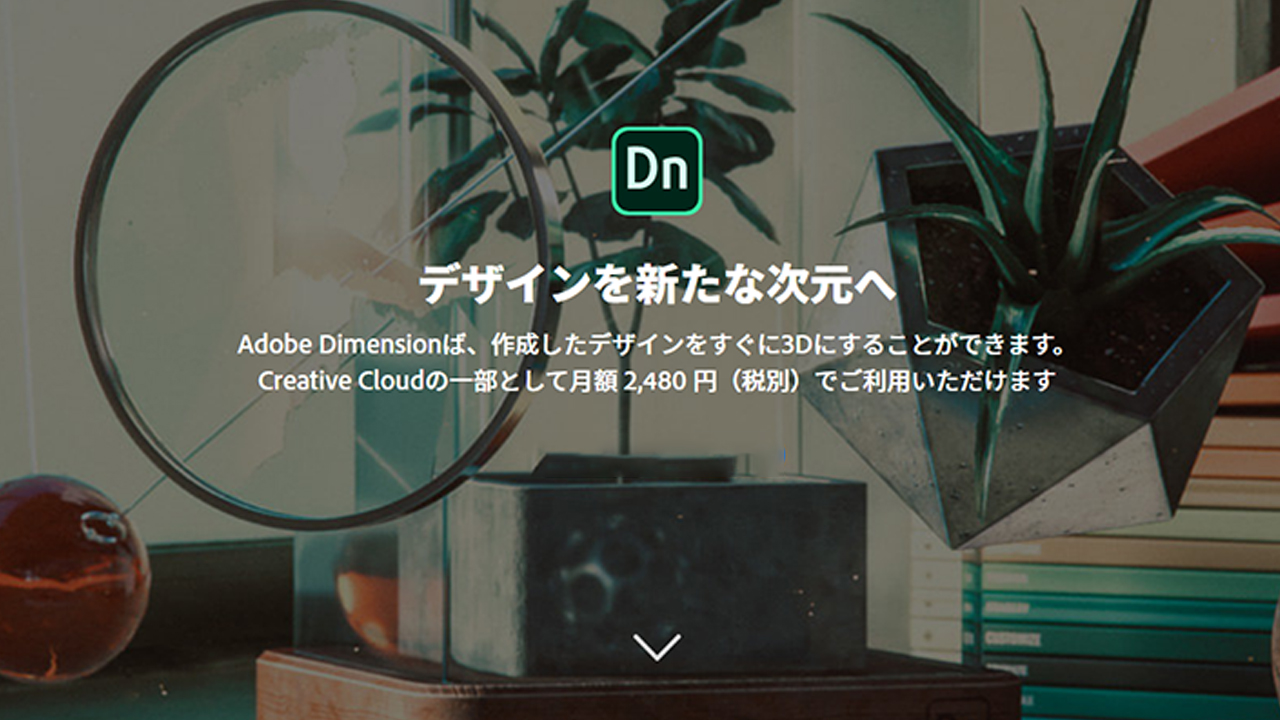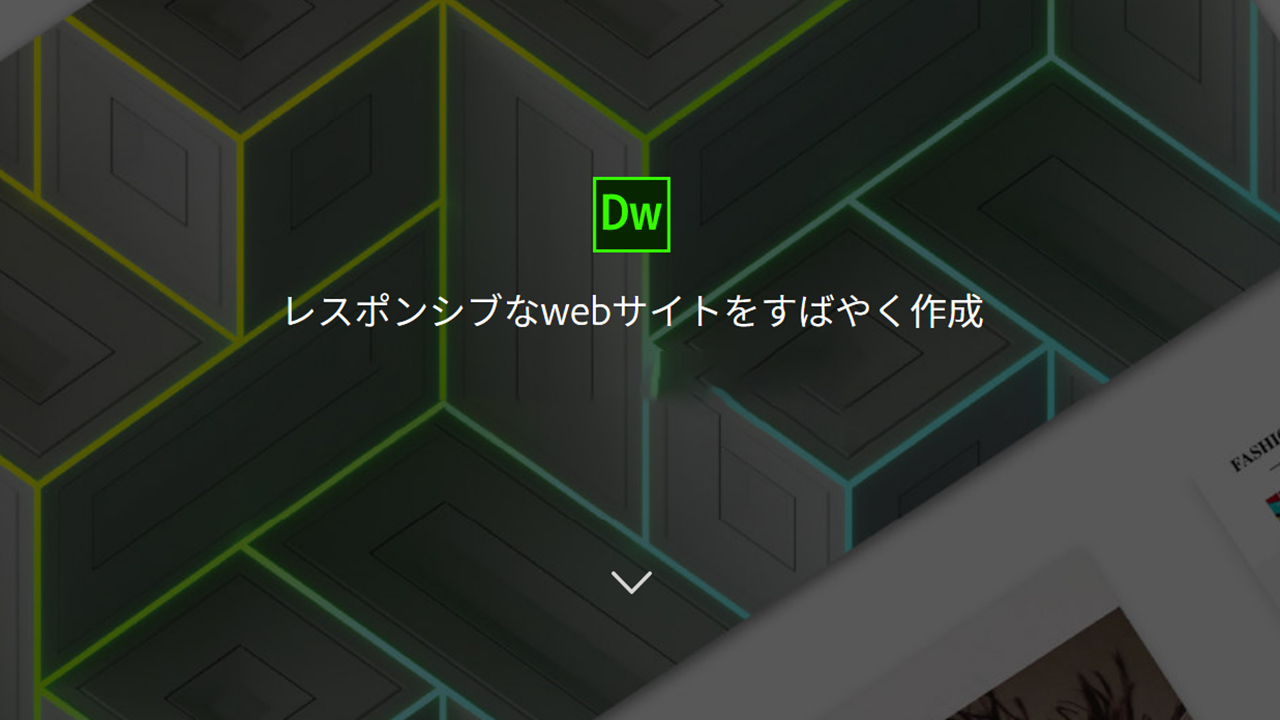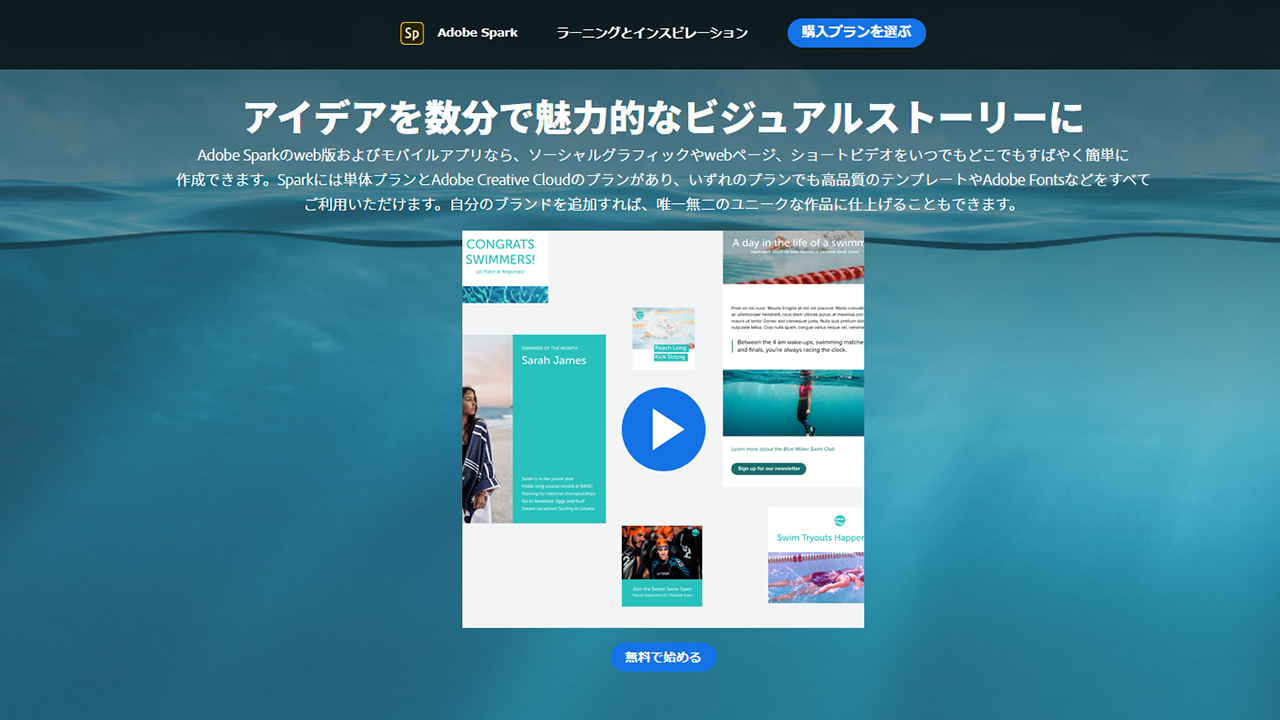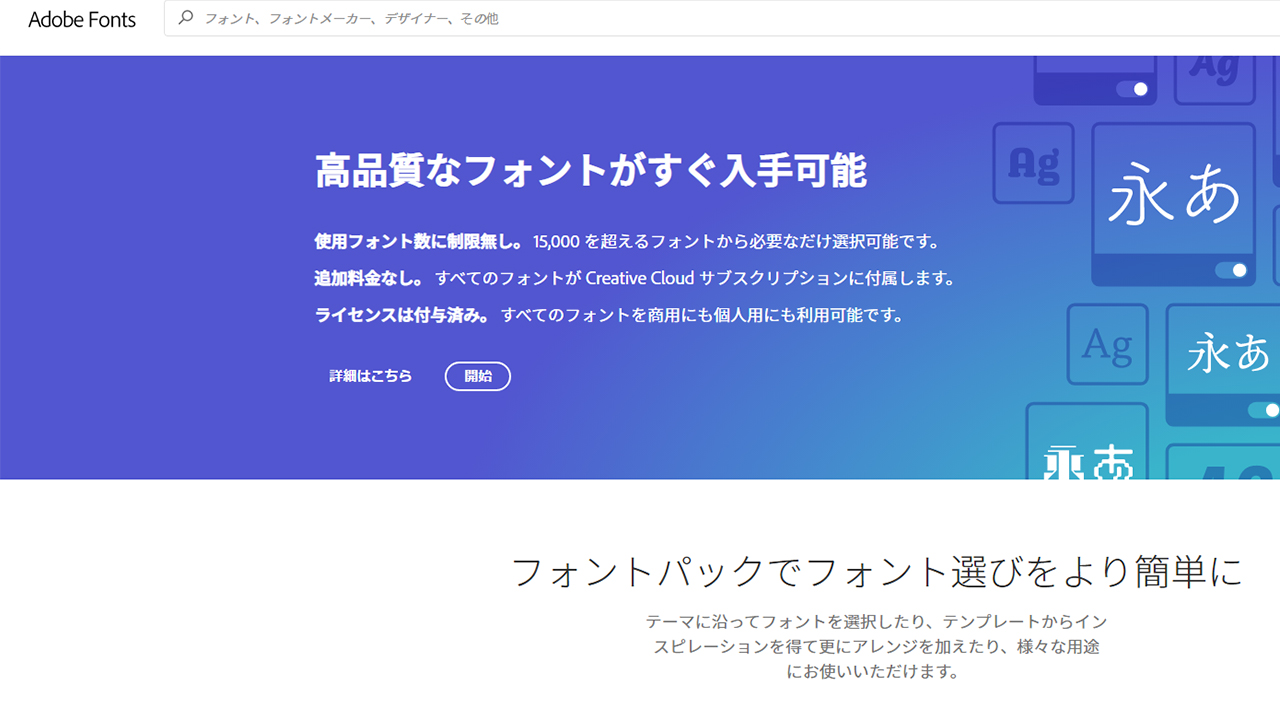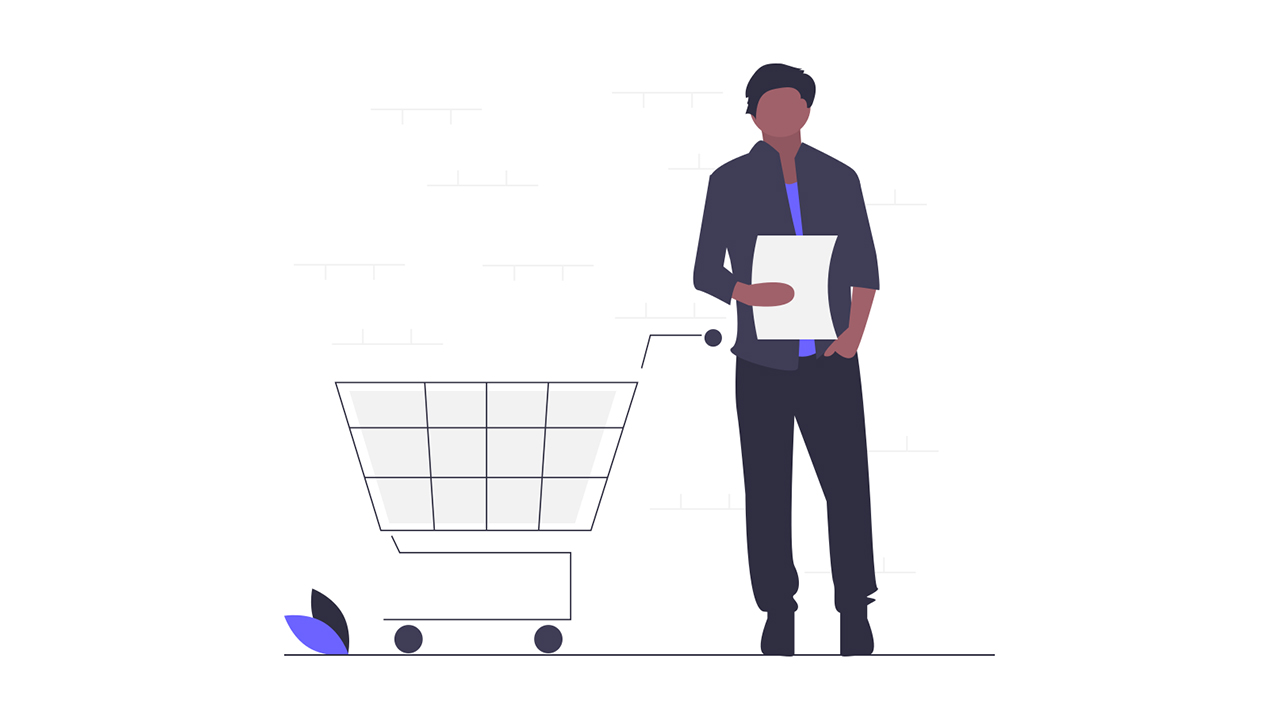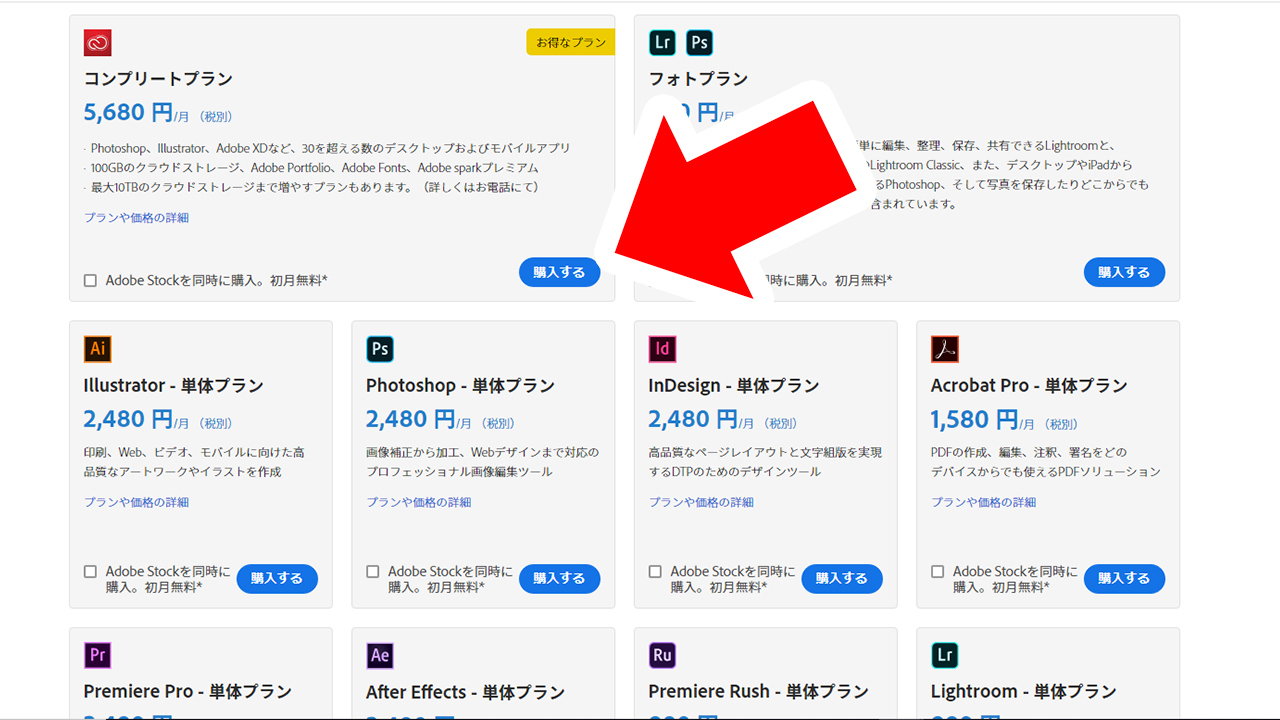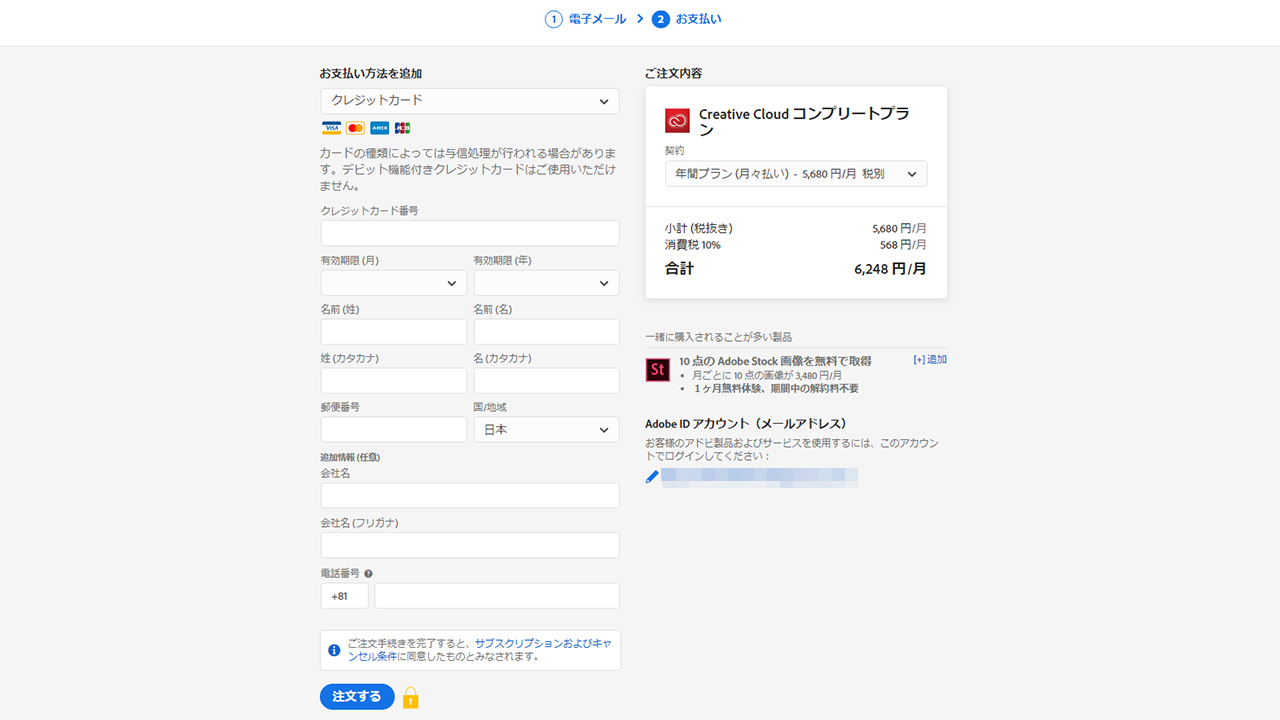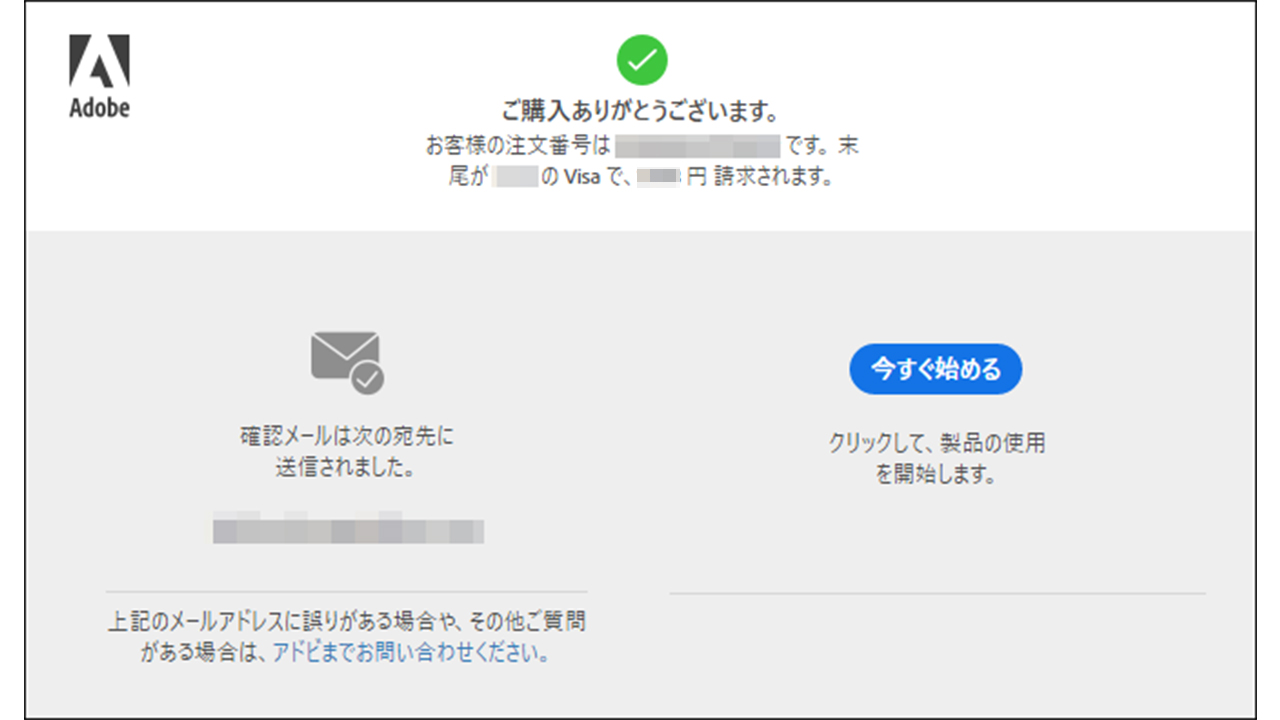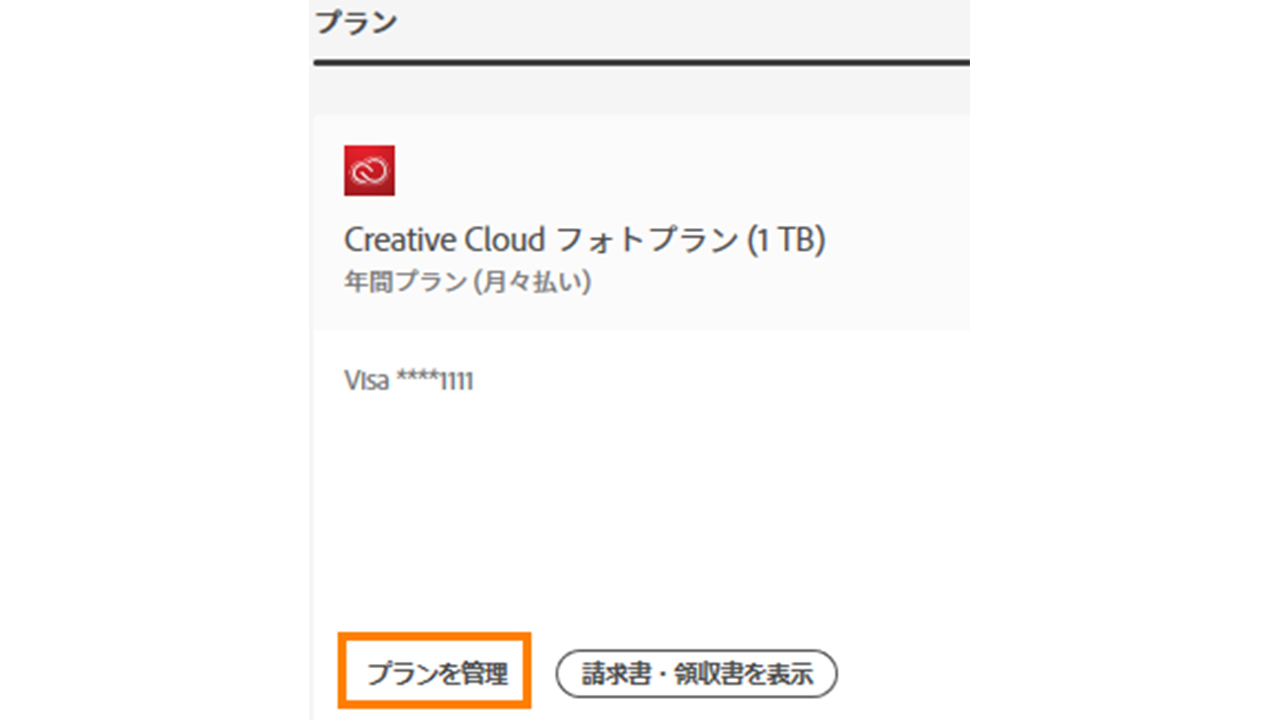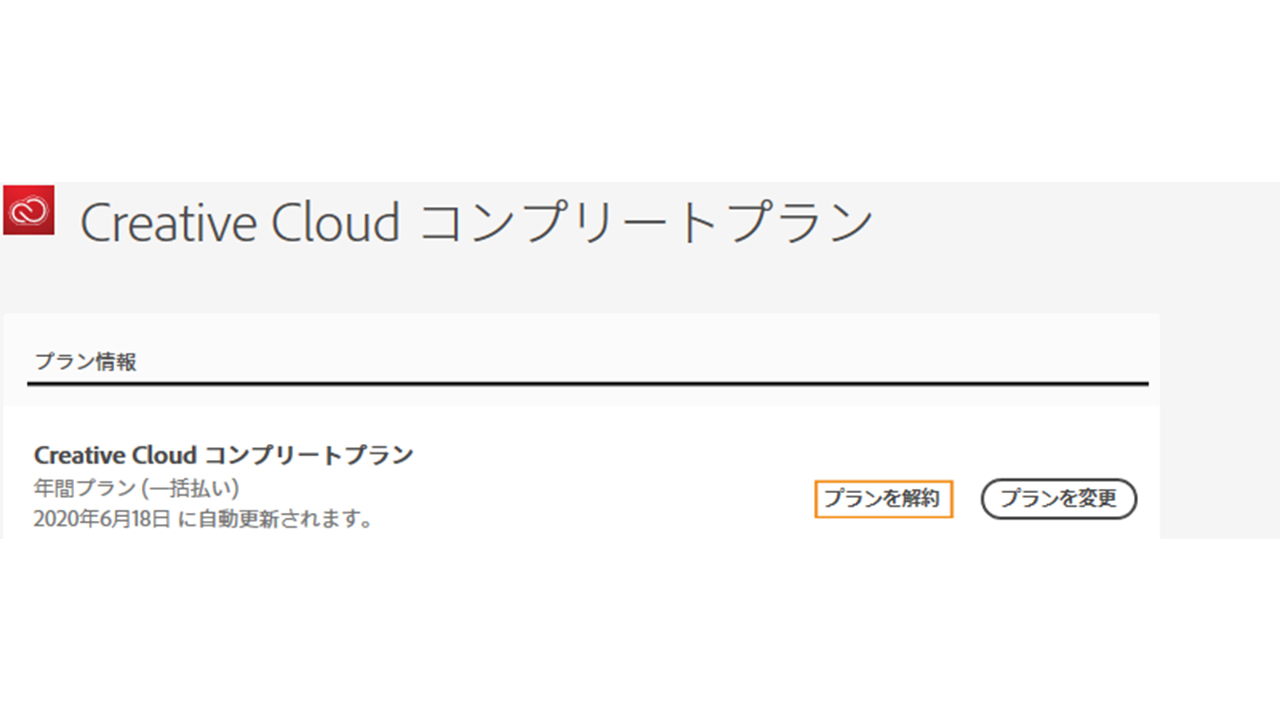どうも、Adobeとは切っても切り離せない関係のムラセ(@Murase7070)です。
今や世界中のクリエイターには欠かせないサービスとなっている「Adobe Creative Cloud(Adobe CC)」
誰もが一度は聞いたことがあるサービス名ではないでしょうか。

Adobeソフトにデビューしたいけど
Adobe Creative Cloudって具体的に何が出来るの?購入方法は?
今回はAdobeソフトを3年間ほど利用している私がAdobe Creative Cloudとは何なのか、何が出来るのか、購入方法など
Adobe Creative Cloudを買う前に確認すべきことを詳しく解説していきます。
»Adobe Creative Cloudのプランを公式サイトで見る
Adobe Creative Cloud(Adobe CC)とは?
Adobe Creative Cloud(Adobe CC)とは写真、デザイン、ビデオ、web、などのための20以上のデスクトップアプリや
モバイルアプリ、サービスをサブスクリプション(定額課金)で提供しているサービスです。
今まではCreative Suite(CS)と呼ばれていた買い切りのソフトを販売していたのですが、1つのソフトで10万円以上の価格だったため、
一般のユーザーにも使ってもらいやすいサブスクリプション性になり、常に更新される高機能なソフトを安価な値段で使用できるようになりました。
Adobe Creative Cloud(Adobe CC)で使用できるソフト
Adobe Creative CloudではAdobeが公開している全てのソフトが使い放題です。
かなりの数のソフトがありますので、ソフトのジャンル別にソフトを紹介していきます。
既に使いたいソフトが決まっている方はここをクリックしてAdobeソフト紹介の文章をジャンプ
Photoshop(フォトショップ)
Adobe Photoshopは写真の編集や合成から、デジタルペインティング、アニメーション、グラフィックデザインまでが可能な写真編集ソフトです。
主な使用方法としては写真・画像の編集で、一部分を切り抜いて合成をしたり、色調の調整などが可能。
また、iPad版でも使用できるので、外出時でも作業をすることができます。
Youtubeのサムネイル画像を作成している方は、Photoshopで画像を作成している方が多いです。

私もYoutube動画のサムネイル・ブログに挿入している画像はPhotoshopで編集しています。
Lightroom (ライトルーム)
Adobe Lightroomは、スマホやPCなどどこからでも、写真を簡単に編集、管理、保存、共有することができるクラウドベースのサービスです。
Photoshopより写真を簡単に編集できるソフトで、トーンカーブや色温度・明るさやコントラストの調整などをスライダーの操作だけで可能。
写真を読み込むことでアルバムとして管理が可能、撮影日や被写体・場所などを自動判別して管理してくれます。
写真を保存するのストレージもクラウド上にあるので、どの端末からもアクセス可能でデータ容量を気にする必要もありません。
Illustrator (イラストレーター)
Adobe Illustratorはイラストの作成や、ポスターのデザインに特化したソフトです。
Photoshopとは違いベクター画像という色や図形のデータとして編集をするので、拡大したとしても画像が粗くなりません。
PhotoshopとIllustratorはデータを連携することが可能で、それぞれの特徴を生かして使い分けて作業をする人が多いです。
InDesign (インデザイン)
Adobe InDesignは、印刷およびデジタルメディアのための、業界最高峰のレイアウトとページデザイン用ソフトウェアです。
テキストの多い書籍やパンプレットを作成することに特化しており、PhotoshopやIllustratorでは作業しずらい文字レイアウトなどを補うことができます。
文字のフォントや画像素材なども別のAdobeサービスと共有することが出来るので、作成できないデザインはないほど自由度が高いソフト。
Acrobat (アクロバット)
Adobe Acrobat DCはPDFデータを編集、閲覧をすることができるソフトです。
PDFは書類や説明書に特化した形式でスマホやパソコンなど、どのデバイスで見てもレイアウトが崩れずに閲覧・印刷ができるデータです。
PDFの閲覧モードとして資料を見たり、編集・デジタル著名をすることが可能。
Premiere Pro(プレミアプロ)
Adobe Premiere Proは映画やYoutubeなど、長時間の動画を編集することに特化したソフトです。
有名なYouTuberが愛用していたりシン・ゴジラの映画編集に使用された実績など、映像の編集なら何でも可能。
また、連携面も優秀でAuditionで音声編集したデータ、AfterEffectsで作成したアニメーション・エフェクトをノータイムで使用することができます。
Premiere Rush(プレミアラッシュ)
Adobe Premiere RushはAdobe Premiere Proをタブレット・スマホで操作可能にしたアプリです。
家でPremiere Proを使って編集したデータを外出先でタブレットでPremiere Rushを使って編集の続きをする事が可能。
After Effects (アフターエフェクツ)
Adobe After Effectsはモーショングラフィックスやアニメーション、デジタル合成が可能なソフトです。
映画で雨を合成して降っているように見せたり、特殊能力でビームが出たり見せているのはAfterEffectsで編集をおこなっています。
PremiereProでは不可能な、画像やテキストにアニメーションをつけることも可能なので、両者のソフトは連携して使用することが多いです。
Auditon (オーディション)
Adobe Auditionは音声編集に特化した編集ソフトです。
マイク音声やビデオ音声の編集が主な役割ですが、音声に入ってしまったノイズの除去や音声の合成も可能。
効果音の作成もできるので、他の映像作品にはないオリジナルの効果音を作品に取り入れることができます。
Animate (アニメート)
Adobe AnimateはゲームやTV番組、web向けのアニメーションを作成するソフトです。
Illustratorなどで作成した2Dキャラクターを動かしてデータとして出力が可能。
HTML形式にも対応しているので、最適に軽量化されたアニメーションデータを添付することができます。
Dimension(ディメンション)
Adobe Dimentionは3Dデータ作成の作業を2D画像を配置するだけで合成までしてくれるソフトです。
専門的な知識が必要な3Dデータの作成ですが、適当な写真を配置するだけで3Dデータ化出来るのはかなり革命ですね。
Dreamweaver (ドリームウィーバー)
Adobe DreamweaverはHTML・CSS・JavaScriptなどのwebデザインソフトウェアを使って、webページを作成して公開できるソフトです。
コードの予測入力やリアルタイムのプレビュー機能、テンプレートでの簡単作業が可能。
XD(エックスディ)
Adobe XDは、データ上でのUIデザイン、ワイヤーフレームやデザインカンプをするということに特化したソフトです。
WebサイトやモバイルアプリのUIデザインからプロトタイプの作成を作成し、そのデータを一瞬で共有することが可能。
Spark(スパーク)
Adobe Sparkはデザインセンスに自身のない方でもおしゃれなデザインの画像を作成できるソフトです。
プロの用意したデザインから気に入ったデザインを選び自分好みの画像・文字に変更していくだけの簡単操作で可能。
InCopy(インコピー)
Adobe InCopyとは、InDesignと連携した共同の文書作成・編集アプリケーションです。
例えば、3人の編集する方がInDesignドキュメントに対して同時に編集作業を行い、互いの作業内容が上書される心配のない同時進行の作業ができます。
その他サービス
その他にもAdobe Creative Cloudで契約するだけで使用できるサービスがあります。
1つ目は「Adobe Fonts」という15000を超えるフォントが使い放題のサービスを利用できます。
そして、かなり嬉しいのが100GBものクラウドストレージが無料で使用できる(プランによって容量に差があります)ので、
作成した作品でストレージが容量不足になるという心配もなくなります。
Adobe Creative Cloud(Adobe CC)の購入をオススメする方とは
私も書くのに疲れたぐらいの量のソフトを紹介しましたが、この中であなたが使用したいソフトはいくつありましたか?
1つ、2つしか使いたいソフトがない場合、Adobe Creative Cloudではなく単体プランで購入したほうが安く済むかもしれません。
各ソフトの単体プラン料金は以下の通り。
| Photoshop | Lightroom | Illustrator | InDesign | Acrobat | Premiere Pro | Premiere Rush | After Effects | Auditon | Animate | Dimension | Dreamweaver | XD | Spark | InCopy | |
|---|---|---|---|---|---|---|---|---|---|---|---|---|---|---|---|
| 月額 | 2480円 | 980円 | 2480円 | 2480円 | 1580円 | 2480円 | 980円 | 2480円 | 2480円 | 2480円 | 2480円 | 2480円 | 1180円 | 980円 | 580円 |
| 年額 | 26160円 | 9980円 | 26160円 | 26160円 | 18960円 | 26160円 | 9980円 | 26160円 | 26160円 | 26160円 | 26160円 | 26160円 | 14160円 | 9980円 | 5760円 |
写真編集に特化したフォトプランもあります。
- Photoshop+Lightroomセット:980円/月・11760/年
Adobe Creative Cloud(Adobe CC)の価格
そしてAdobe Creative Cloudの価格プランはこのようになります。
指定された学生が購入できるアカデミック版は約半額で購入することが可能です。
Adobe Creative Cloud:65760円/年・5680円/月
Adobe Creative Cloudアカデミック版:39980円/年:3330円/月
あなたの使いたいソフトの合計がAdobe Creative Cloud以下の価格の場合は、単体プランを1つずつ購入しましょう。
しかし待ってください!約半額で購入することが出来るアカデミック版は学生でなくとも誰でも購入出来る方法があります。
Adobe Creative Cloud(Adobe CC)をお得に購入する方法とは
Adobe Creative Cloudアカデミック版は学生でなくとも、オンラインスクールに受けることで社会人でも学生扱いされ、約半額の価格でAdobe Creative Cloudを購入することが可能です。
しかも、オンラインスクール側はAdobe Creative Cloud1年分+動画講座で39980円で提供しているので、
初心者の方は基本操作や応用スキルをオンラインスクールの動画教材で学びながらお得な値段で購入ができます。
オンラインスクールは最安値の39980円で購入が可能で、質の高い動画講座を受けられる「ヒューマンアカデミー たのまな」がオススメ。
»ヒューマンアカデミーたのまな公式サイト Adobe CCが39980円/年
こちらの「【最安値】Adobe CCを安く購入するには通信講座を受講するべし」で詳しい購入方法などを解説しています。
-
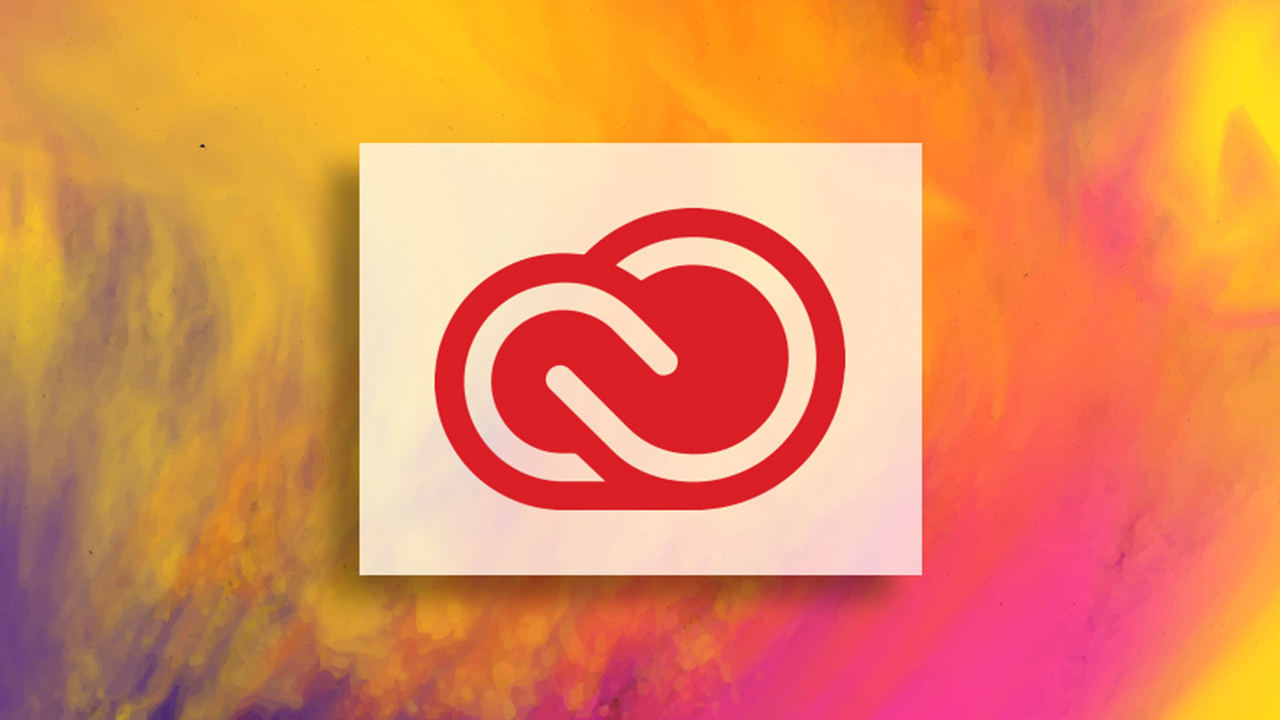
-
【最安値】Adobe CCを安く購入するには通信講座を受講するべし
続きを見る
Adobe Creative Cloud(Adobe CC)の購入方法
では、どのようにしてAdobe Creative Cloudを購入すればよいのか解説していきます。
step
1Adobeの公式サイトに移動
以下のリンクからAdobeの公式サイトに移動してください。
step
2購入したいソフトを選ぶ
ソフト単体で購入したい場合は欲しいソフト下の「購入する」をクリック。
その他のソフトと一緒に購入したい場合はコンプリートプランを選んでください。
step
3支払い方法を選び、メールアドレスを入力
step
4支払い方法を選択して必須情報を入力
step
5購入が完了したら「今すぐ始める」をクリック
始めてログインする場合は確認メールの認証とパスワード設定があるので忘れずに行いましょう。
Adobe Creative Cloudの解約方法
一括払いではなく月々払いにしている方は、いつでも解約をすることが可能です。
step
1Adobeアカウントにログイン
購入時に使用したAdobeのアカウントにログインします。
step
2「プランを管理」をクリック
契約しているプランが表示されるので解約したいプランの「プランを管理」をクリックします。
step
3プランを解約する
プランとお支払いから「プランを解約」をクリック。
解約理由を選択して「続行」で解約完了です。
Adobe Creative Cloud(Adobe CC)とは、まとめ
本記事ではAdobe Creative Cloud(Adobe CC)とは何なのかの解説や、契約した時に使えるソフトの簡単な概要、購入方法について解説していきました。
自分の使いたいソフトの数と相談をしてどのプランで購入するのがお得なのか考えて購入してみましょう。
どうも、ムラセ(@Murase7070)でした。
»ヒューマンアカデミーたのまな公式サイト:Adobe CCが39980円/年